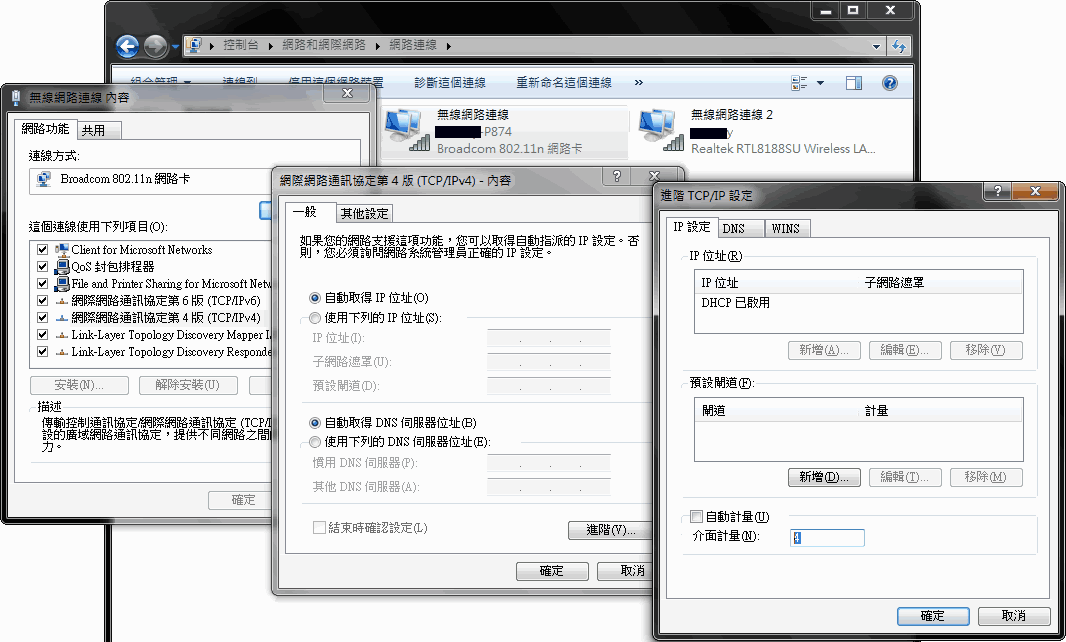設備清單
- F550 PCB碳纖強化尼龍臂混合機架 x 1
- A2212 15T 930KV 無刷馬達 x 6
- Simonk Firmware 30A BEC:5V3A 2-45 LIPO 電變 x 6
- 1045 耐折正反槳 兩對(3正+3反)
- 20cm 電池綁帶 x 1 尼龍束紮帶 x 10 + XT60電源線 x 1 + 熱縮管
- 2.4G遙控器 DEVO7 + DEVO-RX601
- XV POWER 11.1V 8C 2200mAh電池
- B3 20W 2S/3S 平衡充電器
- APM 2.5版 (附保護殼)
- M8M GPS+減震板
- GPS摺疊支架
- APM專用電源模組
- 飛控線組
F550 分電板接線圖
1. ROLL/AILERON (APM#1)----------AILE (Rx601 #2)
2. PITCH/ELEVATOR (APM#2)------ELEV(Rx601 #1)
3. THROTTLE(APM#3)-----------------THRO(Rx601 #3)
4. YAW/RUDDER (APM#4)-----------RUDD(Rx601 #4)
5. AUX1 (APM#5)------------------------AUX1(Rx601 #6)
6. AUX3 (APM#7)------------------------GEAR(Rx601 #5)
2. PITCH/ELEVATOR (APM#2)------ELEV(Rx601 #1)
3. THROTTLE(APM#3)-----------------THRO(Rx601 #3)
4. YAW/RUDDER (APM#4)-----------RUDD(Rx601 #4)
5. AUX1 (APM#5)------------------------AUX1(Rx601 #6)
6. AUX3 (APM#7)------------------------GEAR(Rx601 #5)
- 其中頻道1~5是必要頻道,6~8則是選用頻道。頻道1~4控制飛行器的四動飛行動作,5則必須設定遙控器混六段來控制APM的各種飛行模式,如:定點、定高、返航、、、等。
- 6~8頻道的各項功能設定,詳見Mission Planner程式。若接收機只支援六動的話,建議可以將接收機第6頻道接到APM的7,因為7可以啟動APM的Auto Tune功能,該功能可以執行PID參數自動調整。
APM output
- 順時針旋轉的馬達用綠色表示,標示為CW,並採用推力槳。
- 逆時針旋轉的馬達以藍色表示,標示為CCW,並採用拉力槳。
利用示意圖對應出機架型式,依圖配置螺旋槳到軸機上;對於軸機,配裝螺旋槳時,有文字的槳葉面向天空。
上圖兩支螺旋槳,上半部內側為迎風面,下半部內側為槳葉的後緣;故左邊的螺旋槳應該順時針旋轉,而右邊的螺旋槳應該逆時針旋轉。